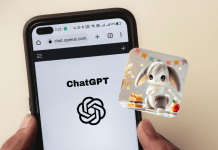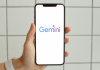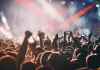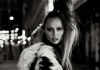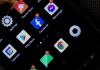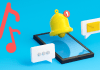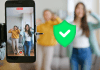¿Sueles dar clic, borrar o evitar algunas notificaciones? Si es así, enseguida te decimos cómo puedes dominar sus secretos para que tu Android sea tu aliado y te notifique solo lo que te importa.
Lee: Cómo compartir fotos, videos y más a través de códigos QR en Android
1. Personaliza tus notificaciones
Android sabe que no todas las notificaciones merecen la misma atención. Por eso, a través de los ‘Canales’ le da diferente prioridad a cada notificación.
Aunque este proceso suelen hacerlo los desarrolladores, los Android más recientes te permiten modificar estos ajustes realizando lo siguiente:
1. Cuando llegue una notificación a tu Android manténla presionada.
2. Da clic en el icono de engrane.
3. Presiona la sección que dice el número de notificaciones que te llegan cada día y elige entre:
- Minimizar, reduce las notificaciones a una sola línea
- Mostrar punto de notificación, muestra el punto rojo de notificaciones recientes en tus apps.
- Ignorar ‘No molestar’, permite que las notificaciones te interrumpan cuando el modo ‘No molestar’ está activado.
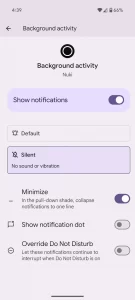
En el caso de Samsung, antes de realizar este proceso:
- Entra en ‘Ajustes’ y luego en ‘Notificaciones’.
- En ‘Configuración avanzada’ activa ‘Administrar categorías de notificación para cada aplicación’ y listo.
- Enseguida puedes decidir qué tipo de alertas recibes de cada aplicación y cómo quieres que aparezcan.
2. Deja algunas notificaciones para después
Android entiende que las notificaciones no siempre llegan en el momento más adecuado para ti. Por eso, te ofrece la opción de posponerlas, para que las revises cuando te sea más conveniente.
Para activar esta función:
- Entra en los ‘Ajustes’ y luego en ‘Notificaciones’.
- Activa ‘Permitir posponer notificaciones’.
Una vez habilitada, verás un ícono de reloj en la esquina inferior derecha de cada notificación. Al seleccionarlo, podrás elegir cuánto tiempo deseas posponerla:
- 15 minutos
- 30 minutos
- Una hora
- Dos horas
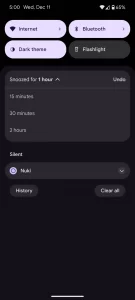
3. Activa el historial de notificaciones
¿Alguna vez has eliminado una notificación por accidente, para luego darte cuenta que era algo importante? Por suerte, Android cuenta con una función salvavidas: el historial de notificaciones.
Aunque está desactivada por defecto, puedes activarla fácilmente:
- En los ‘Ajustes’ ingresa a ‘Notificaciones’.
2. Presiona en ‘Ajustes avanzados’ y habilita la opción ‘Historial de notificaciones’.
Con esto, tendrás acceso a todas tus notificaciones de las últimas 24 horas. Puedes consultarlas desde el menú de configuración o directamente desde el botón ‘Historial’ en tu barra de notificaciones.
Con estos tres consejos, tendrás un control total sobre tus notificaciones, asegurándote que nada importante pase desapercibido.
Si quieres disfrutar de estas y otras características innovadoras, conoce los equipos Android más recientes disponibles en la Tienda en Línea de Telcel, donde puedes comprar a meses sin intereses con tarjetas participantes y sin costo de envío.
Sigue navegando con #Telcel5G con la mayor Cobertura y Velocidad.
Cuéntanos, ¿ya personalizaste tus notificaciones?
Lee: ¿Tienes contactos duplicados? Conoce cómo fusionarlos en Android
Ahora ve: